xp如何设置默认打印机 图文教你设置默认打印机
摘要:如果我们的电脑安装了两台或两台以上的打印机,或者在局域网内设置了几台共享打印机,我们需要设置一台打印机为默认的打印机,即我们点击打印后,系统...
如果我们的电脑安装了两台或两台以上的打印机,或者在局域网内设置了几台共享打印机,我们需要设置一台打印机为默认的打印机,即我们点击打印后,系统默认自动选择一台打印机打印。那么我们如何设置默认的打印机呢?
1、单击“开始”按钮,在弹出的菜单中找到“打印机和传真”;
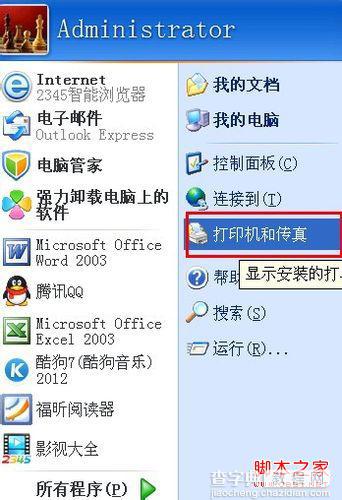
2、在打开的 “打印机和传真”窗口中,我们可以看到可用的打印机的名称。
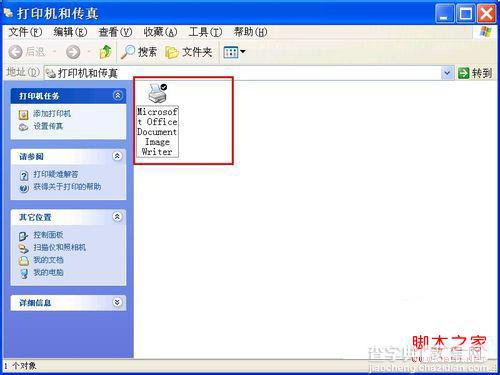
3、用鼠标右键单击要用作默认打印机的打印机图标,再单击快捷菜单上的“设为默认打印机”。我电脑上只有一台虚拟的打印机,无法演示这个过程。
如果“打印机”图标或该命令旁有复选标记,则该打印机已设置为默认打印机。
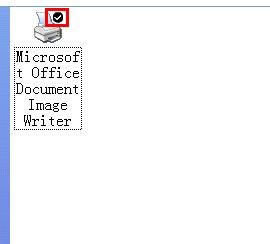
【xp如何设置默认打印机 图文教你设置默认打印机】相关文章:
★ XP系统提示一个文档待打印,原因为Administrator无法打印如何解决
★ win7总是一直掉线怎么办 win7系统一直掉线连不上网络上网的解决方法图文教程
★ win10如何设置软件默认以管理员身份运行 win10设置软件以管理员身份运行的两种方法
★ Win10一周年更新RTM版 标签页版本的资源管理器概念图曝光
★ WinXP怎么运行Chkdsk命令 WinXP系统运行Chkdsk命令的方法
